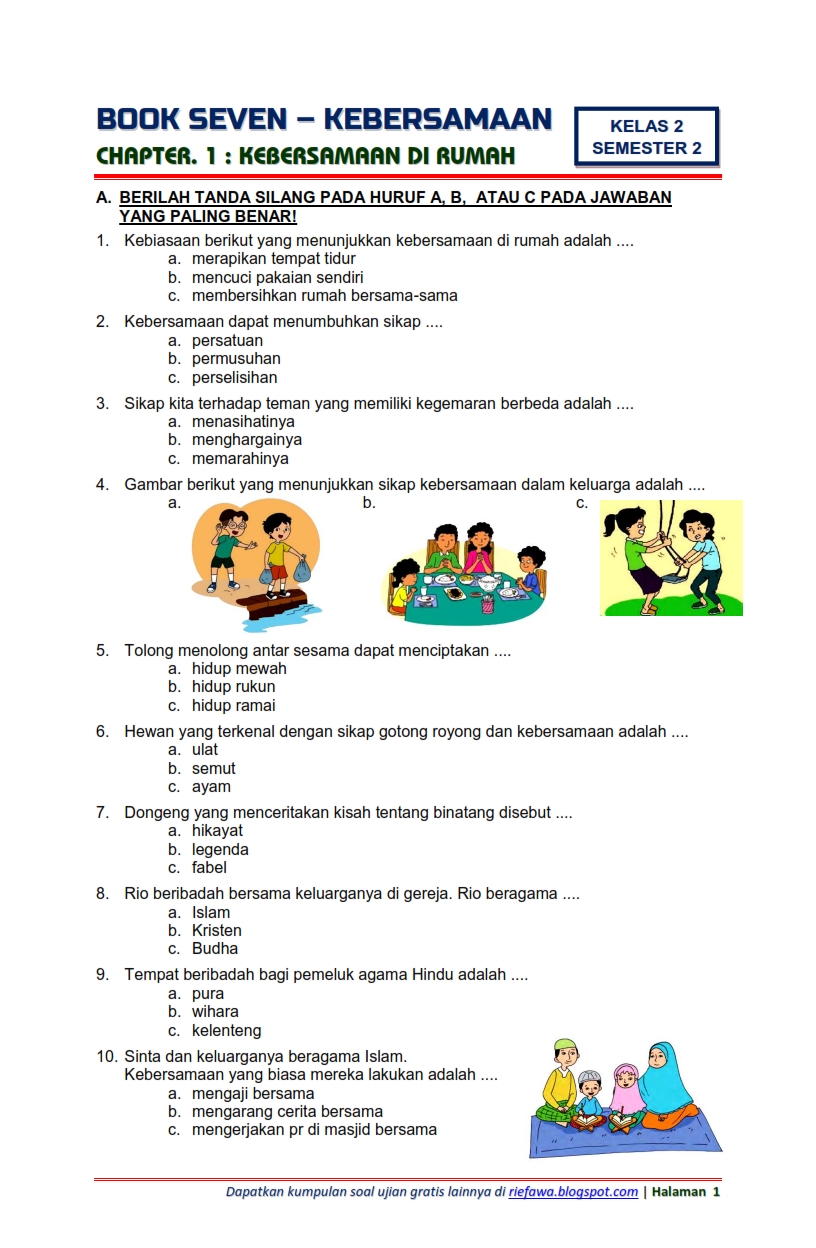Margin adalah ruang kosong di sekitar tepi halaman dalam dokumen Microsoft Word. Margin memengaruhi tata letak, keterbacaan, dan estetika keseluruhan dokumen Anda. Menguasai cara mengatur margin secara efektif adalah keterampilan penting untuk menghasilkan dokumen yang terlihat profesional dan sesuai dengan standar yang dibutuhkan. Artikel ini akan membahas secara mendalam berbagai cara untuk mengubah lebar margin di Word, mulai dari pengaturan standar hingga penyesuaian kustom, serta memberikan tips dan trik untuk mengoptimalkan tata letak dokumen Anda.
Mengapa Margin Penting?
Margin bukan sekadar ruang kosong; mereka memainkan peran krusial dalam:
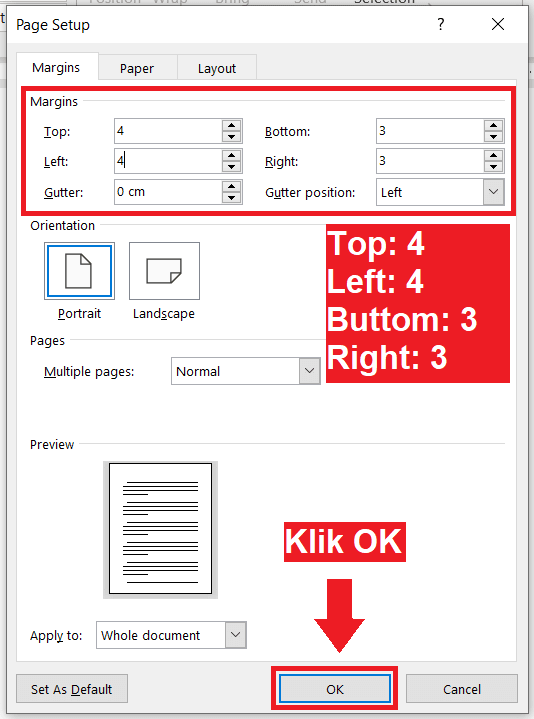
- Keterbacaan: Margin yang tepat memberikan ruang bagi mata untuk beristirahat, sehingga teks lebih mudah dibaca dan dipahami. Margin yang terlalu sempit membuat teks terlihat padat dan menakutkan, sementara margin yang terlalu lebar dapat membuat teks terlihat terisolasi dan tidak terstruktur.
- Tata Letak dan Desain: Margin membantu mendefinisikan struktur visual dokumen Anda. Margin yang konsisten dan proporsional menciptakan tampilan yang bersih dan profesional.
- Persyaratan: Banyak format dokumen, seperti makalah akademis, laporan bisnis, dan buku, memiliki persyaratan margin tertentu yang harus dipenuhi.
- Penyatuan: Margin memberikan ruang untuk penjilidan, khususnya untuk dokumen yang dicetak. Margin yang cukup di sisi kiri halaman memastikan teks tidak tertutup oleh jilidan.
- Catatan dan Anotasi: Margin menyediakan ruang untuk catatan kaki, catatan akhir, dan anotasi lain yang mungkin perlu Anda tambahkan ke dokumen Anda.
Cara Mengubah Margin di Word: Berbagai Metode
Microsoft Word menawarkan beberapa cara untuk menyesuaikan margin, memberikan fleksibilitas untuk memenuhi kebutuhan spesifik Anda:
1. Menggunakan Pengaturan Margin Standar:
Ini adalah cara termudah dan tercepat untuk mengubah margin. Word menyediakan beberapa pengaturan margin standar yang telah ditentukan sebelumnya:
- Normal: Ini adalah pengaturan margin default Word, biasanya 1 inci (2,54 cm) di semua sisi.
- Narrow: Pengaturan ini mengurangi margin menjadi 0,5 inci (1,27 cm) di semua sisi, memaksimalkan ruang yang tersedia untuk teks.
- Moderate: Mengatur margin atas dan bawah ke 1 inci (2,54 cm) dan margin kiri dan kanan ke 0,75 inci (1,91 cm).
- Wide: Memperlebar margin atas dan bawah ke 1 inci (2,54 cm) dan margin kiri dan kanan ke 2 inci (5,08 cm).
- Mirrored: Pengaturan ini dirancang untuk dokumen yang dicetak dua sisi, seperti buku. Margin kiri dan kanan dibalik pada halaman genap dan ganjil untuk memastikan tampilan yang konsisten setelah dijilid.
Langkah-langkah Menggunakan Pengaturan Margin Standar:
- Buka dokumen Word Anda.
- Klik tab Layout (atau Page Layout pada versi Word yang lebih lama).
- Di grup Page Setup, klik tombol Margins.
- Pilih pengaturan margin yang diinginkan dari daftar dropdown.
2. Menggunakan Pengaturan Margin Kustom:
Untuk kontrol yang lebih presisi, Anda dapat menyesuaikan margin secara manual dengan menggunakan opsi "Custom Margins":
Langkah-langkah Menggunakan Pengaturan Margin Kustom:
- Buka dokumen Word Anda.
- Klik tab Layout (atau Page Layout).
- Di grup Page Setup, klik tombol Margins.
- Pilih Custom Margins… dari daftar dropdown.
- Kotak dialog Page Setup akan muncul.
- Di tab Margins, masukkan nilai yang diinginkan dalam inci atau sentimeter untuk margin Top, Bottom, Left, dan Right.
- Anda juga dapat menyesuaikan Gutter (ruang tambahan untuk penjilidan) dan posisinya (Left atau Top).
- Di bagian Apply to, pilih apakah perubahan margin akan diterapkan ke Whole document (seluruh dokumen) atau This point forward (mulai dari kursor).
- Klik OK untuk menerapkan perubahan.
3. Menggunakan Penggaris (Ruler):
Penggaris di Word menyediakan cara visual untuk menyesuaikan margin dengan cepat dan mudah.
Langkah-langkah Menggunakan Penggaris:
- Pastikan penggaris terlihat. Jika tidak, klik tab View dan centang kotak Ruler di grup Show.
- Di tampilan Print Layout (klik tab View dan pilih Print Layout), Anda akan melihat penggaris horizontal di bagian atas jendela Word dan penggaris vertikal di sisi kiri.
- Perhatikan batas abu-abu pada penggaris. Ini mewakili margin.
- Arahkan kursor ke batas antara area putih dan abu-abu pada penggaris. Kursor akan berubah menjadi panah dua arah.
- Klik dan seret batas untuk mengubah lebar margin.
- Lepaskan tombol mouse ketika margin berada di posisi yang diinginkan.
Tips dan Trik untuk Mengoptimalkan Margin:
- Pertimbangkan Tujuan Dokumen: Margin yang sesuai akan bervariasi tergantung pada jenis dokumen yang Anda buat. Makalah akademis mungkin memerlukan margin 1 inci di semua sisi, sementara brosur pemasaran mungkin mendapat manfaat dari margin yang lebih sempit untuk memaksimalkan ruang untuk gambar dan teks.
- Konsistensi: Pastikan margin konsisten di seluruh dokumen Anda. Ini menciptakan tampilan yang profesional dan terorganisir.
- Gunakan Preview: Sebelum mencetak dokumen, selalu gunakan fitur "Print Preview" untuk memastikan margin terlihat seperti yang Anda inginkan.
- Gunakan Template: Word menyediakan banyak template dengan pengaturan margin yang telah ditentukan sebelumnya untuk berbagai jenis dokumen, seperti resume, surat, dan laporan. Memulai dengan template dapat menghemat waktu dan memastikan dokumen Anda terlihat profesional.
- Eksperimen: Jangan takut untuk bereksperimen dengan pengaturan margin yang berbeda untuk melihat apa yang paling sesuai dengan kebutuhan Anda.
- Perhatikan Gutter: Jika Anda berencana untuk menjilid dokumen, pastikan Anda menambahkan ruang gutter yang cukup untuk memastikan teks tidak tertutup oleh jilidan.
- Footer dan Header: Pastikan margin Anda menyediakan ruang yang cukup untuk header dan footer, termasuk nomor halaman, judul dokumen, dan informasi lainnya.
- Margin untuk Kertas Ukuran Lain: Jika Anda menggunakan ukuran kertas selain standar (misalnya, A4 atau Letter), pastikan Anda menyesuaikan margin agar sesuai dengan ukuran kertas tersebut.
- Gunakan Gaya: Gunakan fitur "Styles" di Word untuk mengatur margin secara konsisten di seluruh dokumen Anda. Anda dapat membuat gaya kustom yang menentukan margin dan format lainnya, dan kemudian menerapkan gaya tersebut ke berbagai bagian dokumen Anda. Ini sangat berguna untuk dokumen yang panjang dan kompleks.
Kesimpulan
Mengatur margin di Microsoft Word adalah keterampilan dasar namun penting untuk menghasilkan dokumen yang terlihat profesional dan mudah dibaca. Dengan memahami berbagai metode untuk mengubah margin, dari pengaturan standar hingga penyesuaian kustom, Anda dapat mengontrol tata letak dokumen Anda dengan presisi dan menciptakan tampilan yang memenuhi kebutuhan spesifik Anda. Ingatlah untuk mempertimbangkan tujuan dokumen, menjaga konsistensi, dan bereksperimen dengan pengaturan yang berbeda untuk menemukan kombinasi yang paling efektif. Dengan sedikit latihan dan perhatian terhadap detail, Anda dapat menguasai margin di Word dan menghasilkan dokumen yang terlihat profesional dan dipoles.